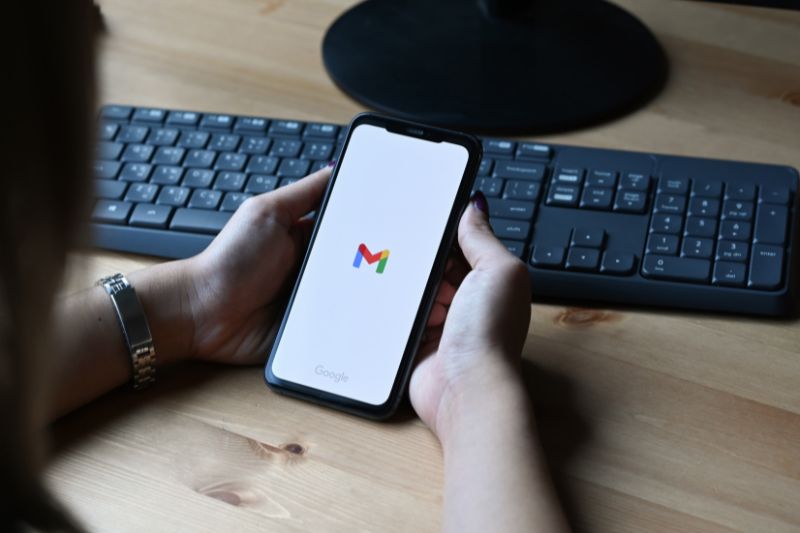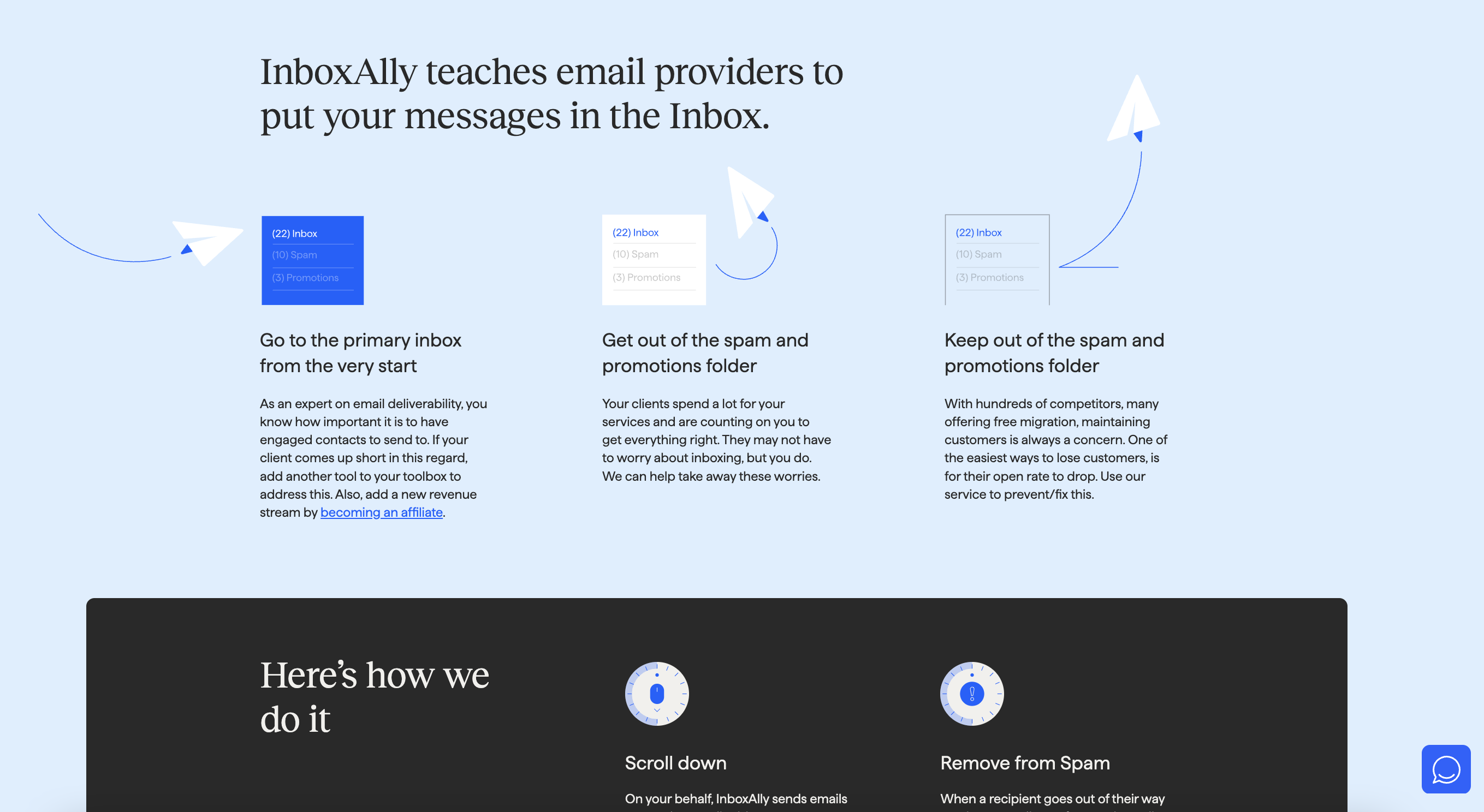Añadir un enlace para darse de baja es una parte integral de la estrategia de marketing por correo electrónico.
No sólo es un requisito legal (Ley CAN-SPAM y Reglamento General de Protección de Datos), sino que también mejora tu capacidad de entrega.
Porque si crees que las bajas son tu mayor reto de marketing por correo electrónico, considera lo que pueden hacer las quejas por spam.
Cuando tus destinatarios no puedan darse de baja o les resulte difícil hacerlo, optarán por la segunda mejor opción: marcar tu correo electrónico como spam. No querrías que eso ocurriera, ¿verdad?
Por el contrario, cuando no mantienes a tus destinatarios como rehenes, les dices que confías en lo que tienes que ofrecer.
Ahora, la pregunta sigue siendo ¿Cómo puedes crear un enlace para darte de baja (en Gmail)?
Esta guía te enseñará:
- ¿Qué es un enlace o botón para darse de baja?
- Cómo crear un enlace para darse de baja de Gmail
- Las mejores prácticas de cancelación de suscripción para los vendedores de correo electrónico
Vayamos al grano.
![]() Canva/ 1001Love
Canva/ 1001Love
¿Qué es un enlace o botón para darse de baja por correo electrónico?
Es un enlace o botón que suele encontrarse en la parte inferior de un correo electrónico de marketing, que permite a los destinatarios darse de baja de tu lista con un solo clic. Dejarán de recibir tus correos electrónicos cuando hagan clic en este enlace o botón.
No te preocupes. Los pros de un enlace para darse de baja superan con creces los contras percibidos, ya que puede ayudarte a mantener una lista de correo legítima y limpia.
También puedes recoger las opiniones de los suscriptores que hicieron clic en el botón para optimizar aún más tu campaña de marketing por correo electrónico y satisfacer las necesidades presentes y futuras de tus suscriptores.
En Gmail, el botón para darse de baja aparece en la cabecera de un mensaje de correo electrónico, junto a la información del remitente. Este campo se denomina cabecera de cancelación de suscripción o enlace de anulación de suscripción a la lista.
Para tus campañas de marketing por correo electrónico, he aquí cómo añadir un enlace de cancelación de suscripción en Gmail:
Cómo crear un enlace para darse de baja en Gmail
- Escribe tu correo electrónico en texto plano en tu cuenta de Gmail. Luego, desplázate hasta la parte inferior una vez que hayas terminado.
- Añade un texto que indique «Darse de baja» o similar. En la medida de lo posible, subraya el texto o ponlo en negrita para llamar la atención del lector.
- Resalta la línea de texto añadida y haz clic en el botón «Enlazar» de la barra de herramientas.
- Cuando aparezca una ventana emergente, pega ese enlace a tu página de baja separada. Comprueba si el enlace funciona; si es así, haz clic en «Aplicar».
Este primer método lleva aproximadamente un minuto, pero algunos profesionales del marketing por correo electrónico prefieren una opción más personalizable: insertar un enlace de cancelación de suscripción a través de la función Mail Merge integrada de Gmail. [1]
He aquí cómo hacerlo:
Añadir un enlace para anular la suscripción con Mail Merge para Gmail™.
- Suponiendo que ya tienes una lista de destinatarios en Google Sheets, el primer paso es crear tu plantilla de correo electrónico o seleccionar una existente.
- En la hoja, ve a la barra lateral de Combinación de correspondencia y, a continuación, despliega la sección «Activar seguimiento de correo electrónico».
- Marca la opción Incluir enlace de suscripción o especifica un texto de enlace personalizado de tu elección. Por ejemplo, puedes utilizar «Haz clic aquí para darte de baja«.
- Ejecuta la fusión y añadirá automáticamente el enlace para darse de baja en el pie de página de todos los mensajes de correo electrónico.
Utilizar la opción «Insertar/Editar enlace
- Al igual que en el primer paso, al añadir un enlace de cancelación de suscripción con Mail Merge, puedes crear el mismo enlace haciendo clic en el icono «Insertar/Editar enlace» 🔗.
- Cuando veas la ventana emergente «Insertar/Editar enlace», haz clic en el desplegable de la lista de enlaces y selecciona «Anular suscripción».
- Haz clic en Guardar.
Elegibilidad para la combinación de correspondencia
Las únicas ediciones de Google Workspace aptas para la combinación de correspondencia son las siguientes:
– Espacio de trabajo Individual
– Business Standard y Plus
– Educación Estándar y Plus
Nuevos requisitos para los enlaces de cancelación de suscripción de Google
En octubre de 2023, Google anunció que exigirá a los remitentes masivos que autentifiquen sus correos electrónicos. Entre los cambios se encuentran la inclusión de una opción para darse de baja con un solo clic y la norma de que el procesamiento de las solicitudes de baja se realice en un plazo de dos días. [2]
Como se especifica en el RFC 8058 (Señalización de la funcionalidad de un clic para encabezados de correo electrónico de lista), List-Unsubscribe puede ser un enlace http(s)-link o un mailto, o ambos. [3] El propósito de la nueva RFC es señalar a los destinatarios que el encabezado de cancelación de suscripción tiene una funcionalidad de un solo clic.
Asimismo, evita la cancelación accidental de la suscripción por parte del software antispam. Esto significa que cuando el software antispam compruebe el enlace RFC, no tendrá efectos secundarios no deseados en la campaña.
Los mejores consejos para anular la suscripción

Hemos compartido pasos sobre cómo añadir enlaces de cancelación de suscripción a tu correo electrónico y los nuevos requisitos de Google sobre enlaces de cancelación de suscripción, pero ¿cuáles son las mejores tácticas para utilizar en tus propias campañas futuras? Sigue leyendo para obtener consejos rápidos:
- Establece expectativas claras – Cuando la gente se suscriba o se dé de alta, asegúrate de ser claro sobre lo que pueden esperar de tus correos electrónicos. Esta es tu oportunidad para compartir los beneficios de la suscripción.
- Deja que tus suscriptores «opten por la baja» – Aparte de centrarte en los mensajes de baja, da a tus suscriptores la opción de establecer con qué frecuencia quieren recibir noticias tuyas. De esta forma, seguirán sintiendo que tienen el control. La gente puede seguir queriendo recibir tus mensajes, pero no diariamente.
- Pregúntales por qué – Un método brillante para entender por qué tu audiencia quiere irse es proporcionar una breve encuesta. Su respuesta te ayudará a personalizar tus futuros correos electrónicos en consecuencia.
- Recuérdales cómo se incluyeron en tu lista – Cuando la gente se da de baja, es un buen momento para enviarles un mensaje de baja, que consista en el camino que les llevó a estar en tu lista. Esta estrategia puede ayudarles a darse cuenta del valor de tu correo electrónico y a no hacer clic en el mensaje de darse de baja de la lista después de todo.
- No quemes puentes – No actúes como si no te importara que tus destinatarios se vayan. En lugar de eso, dales la oportunidad de volver. Da una impresión buena y duradera por si alguna vez quieren volver a suscribirse.
Una sólida estrategia de cancelación de suscripciones por correo electrónico mantiene alta la reputación y la capacidad de entrega de tu remitente.
Que tu cliente ya no quiera formar parte de tu lista de correo electrónico no significa que no le guste lo que ofreces o tu marca. Aún existe la posibilidad de que se suscriban en el futuro, sobre todo si tienes un buen proceso para darse de baja: demuestra que respetas su decisión.
Puedes utilizar herramientas de terceros, como InboxAlly, para controlar tu estrategia global de marketing por correo electrónico desde el principio.
En tu nombre, InboxAlly envía un correo electrónico a destinatarios muy comprometidos que enseña a los proveedores de servicios de correo electrónico cómo tratar tus futuros correos electrónicos. Como resultado, puedes evitar las quejas por spam y mantenerte alejado de la carpeta de correo no deseado.
Este proceso no sólo reduce tus tasas de cancelación de suscripción, sino que hace que tus campañas tengan más probabilidades de encantar e implicar a tus seguidores.
Y ya está.
Siguiendo los pasos anteriores, estarás listo para crear un botón de cancelación de suscripción de Gmail fácil de encontrar y enviar tus correos electrónicos de difusión.
Conclusión
Para llevar. Las desuscripciones son inevitables. Les ocurre incluso a los mejores vendedores por correo electrónico.
Por tanto, no tomes como rehenes a tus destinatarios. Ayuda a tus clientes a eliminarse de tu lista de forma saludable.
Si quieren abandonar tu lista, respeta su decisión del mismo modo que lo hiciste cuando se suscribieron a tu lista. Confía en que se quedarán si les gusta tu marca y lo que ofreces.
Y si tus prácticas de correo electrónico se guían por un contenido significativo y por la transparencia, estarás en una posición mucho mejor para recuperar a tus suscriptores.
InboxAlly puede llevar tu campaña de marketing por correo electrónico al siguiente nivel.
Es una herramienta única que permite que tus correos lleguen a la bandeja de entrada y eviten la carpeta de spam. Lo hace enseñando a los proveedores de bandejas de entrada a dirigir tus correos electrónicos a la bandeja de entrada principal desde el principio. Conoce más de sus características aquí.
Recomendado para ti:
Referencias del artículo:
[1] https://blog.google/products/workspace/